Ви коли-небудь працювали на ПК, тільки щоб знайтищо встановлено якесь несанкціоноване програмне забезпечення та цікавиться, звідки воно взялося? Можливо, це можуть бути ваші діти чи навіть подружжя. Як правило, діти не знайомі зі шкідливим програмним забезпеченням, яке зазвичай встановлюється, коли, скажімо, вони грають в онлайн-гру або копають по Інтернету. Шпигунські програми, рекламні програми, панелі інструментів, зловмисне програмне забезпечення - такі фрагменти коду завжди шукають спосіб входу у ваші комп'ютери. Якщо ви стикаєтеся з такою неприємністю певний час, то вам, ймовірно, потрібно InstallGuard. Це спрямована на програмне забезпечення моніторингу та блокування програмного забезпечення Охорона (як випливає з назви) вашого ПК протинесанкціоноване встановлення програмного забезпечення. Він захищений паролем, і коли це ввімкнено, ніхто не може ні встановити нове, ні видалити наявне програмне забезпечення з вашого комп’ютера. Він також може відслідковувати та генерувати знімки системи на заздалегідь заданих інтервалах, що дає вам уявлення про те, чи були внесені зміни в встановлені програми. Поряд із програмами, він також може контролювати та блокувати різні фонові процеси, а також дозволяє надати дозволу певним користувачам на встановлення чи видалення програмних програм.
InstallGuard постачається з паролем користувача, тому ніхто, крім вас, не може отримати доступ до програми або вимкнути її. Після першого запуску пароль за замовчуванням є пароль, яку ви можете змінити згодом із додатка. Його інтерфейс містить п'ять вкладок вгорі, названих як Інформаційна панель, встановлене програмне забезпечення, монітор встановлення / процесів та чорний список і Відстеження змін. Ліва панель також містить кілька різних функцій, наприклад, Скинути пароль і Обслуговування баз даних (під Налаштування), Білий список користувачів, і Графік обслуговування (ця функція недоступна з цього письма). The Панель приладів підсумовує поточний стан програми, такий як він Статус, знімки, відстеження змін, виявлення процесів і Блокування процесу. Внизу відображається графік історії знімків, який показує кількість застосованих до них програм та змін.
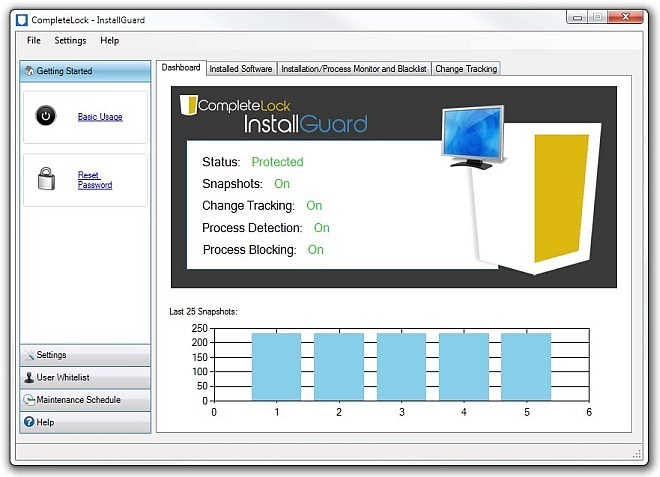
Якщо є кілька облікових записів користувачів, інструмент дозволяє надати дозвіл і певним користувачам. Клацніть Управління білим списком під Білий список користувачів вискочить панель, і консоль мізерної панелі з'явиться, ви можете додати кілька облікових записів користувачів, яким дозволено встановлювати сторонні програми. Все, що вам потрібно зробити - це увійти до Ім'я користувача і натисніть кнопку Додайте кнопка.

Встановлене програмне забезпечення вкладка забезпечує Історія знімків і кілька конфігурацій для зберіганняЗнімки, наприклад, ви можете дозволити йому запускатися під час запуску і вказувати проміжок часу між їх захопленням. Історія дає змогу переглянути дату знімка, ім’я користувача, кількість (кількість програм) та Файл списку додатків.
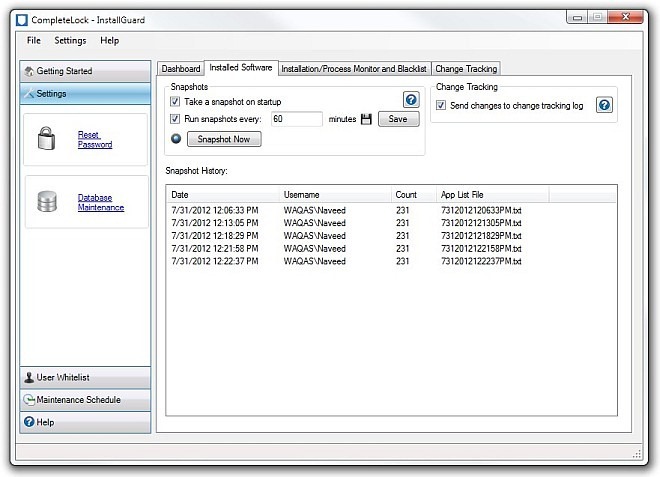
Ще один цікавий аспект полягає в тому, що програма дозволяє виявляти та блокувати MSIEXEC і НАСТРОЙКА процеси, які автоматично запускаються з певними програмами. Ці параметри містяться в розділі Монітор встановлення / процесу та чорний список вкладку, яка також дозволяє перемикатися Активна реакція і введіть Сповіщення повідомлення. Відстеження змін На вкладці подано докладний журнал подій програм, які коли-небудь були встановлені чи видалені.
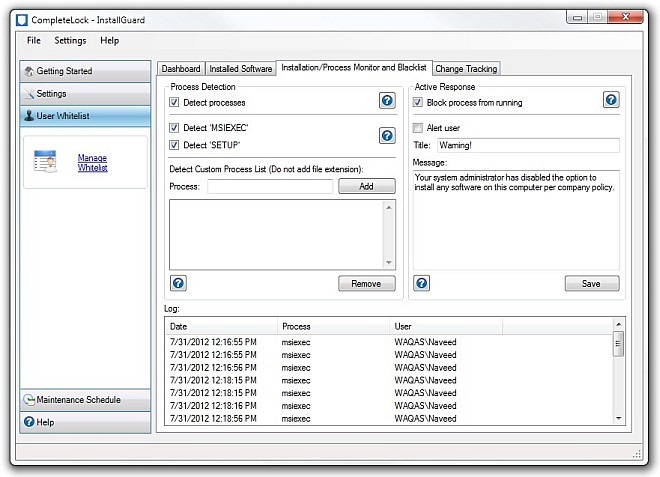
InstallGuard працює на Windows XP, Windows Vista, Windows 7 та Windows 8. Тестувався на 64-розрядних Windows 7 Ultimate.
Завантажте InstallGuard


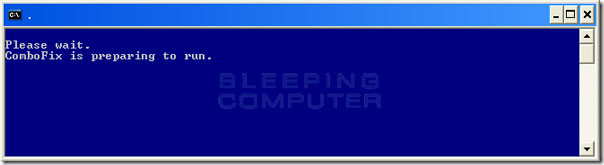










Коментарі